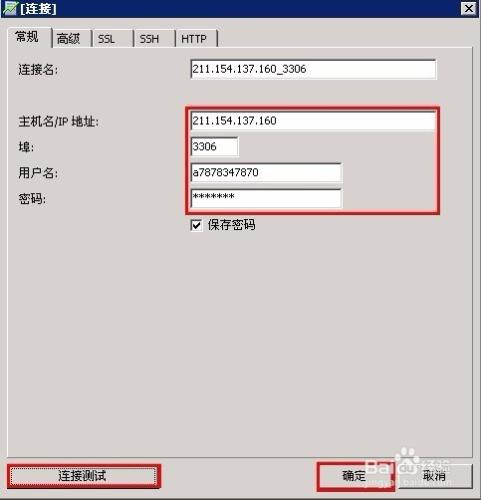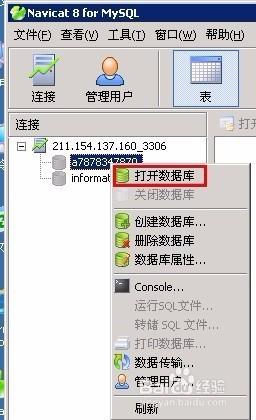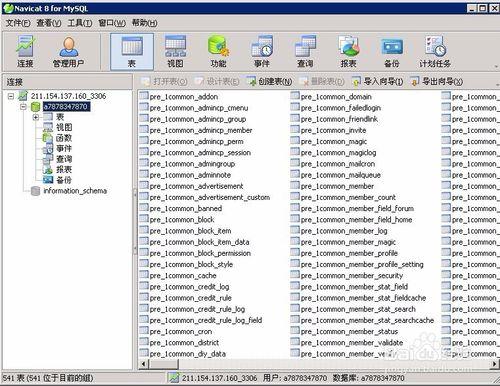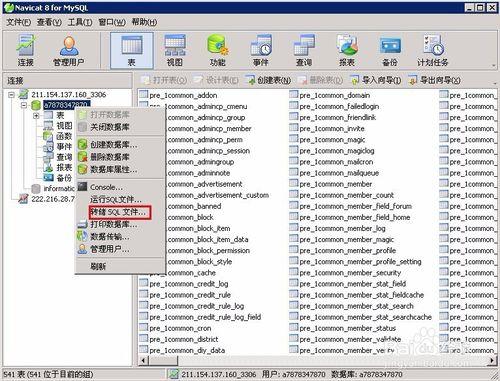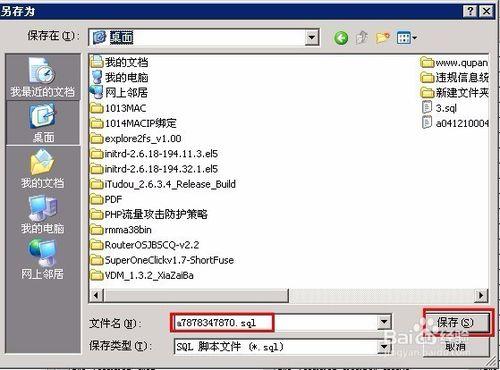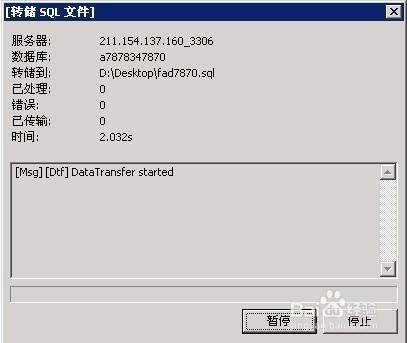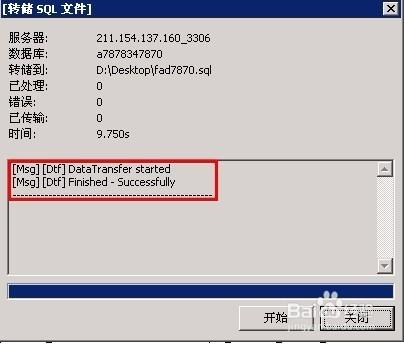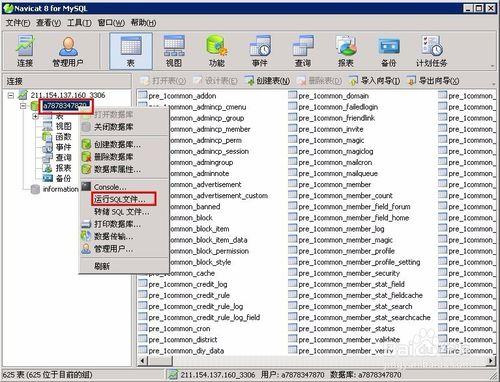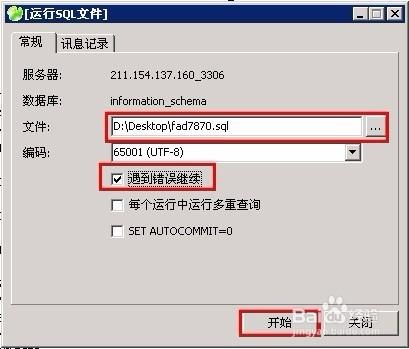本篇經驗將向大家介紹Navicat for MySQL的使用步驟,希望對大家的工作和學習有所幫助!
方法/步驟
執行程式,如下圖所示:
連線遠端資料庫,點選“檔案”,選擇“建立連線”或者直接點連線這個圖示,如下圖所示:
在新視窗填寫所要連線管理的資料庫的資訊,可以“連線測試”,或直接“確定”,如下圖所示:
登陸成功,如下圖所示:
連線資料後,開啟資料庫,才可進行更多操作,如下圖所示:
備份資料庫,一般是存為SQL檔案,選中要備份的資料,右鍵,轉存SQL檔案或點“備份”,如下圖所示:
儲存檔案,然後等待完成就可以了,如下圖所示:
匯入資料庫,最好是清空原來的資料庫,然後選中需要匯入資料庫,右鍵,選擇“執行SQL檔案”,從本地磁碟查詢備份的SQL檔案,如下圖所示:
編碼可根據實際情況選定也可不特別的指明,軟體會覆蓋原來的,然後點選開始,匯入資料,如下圖所示: